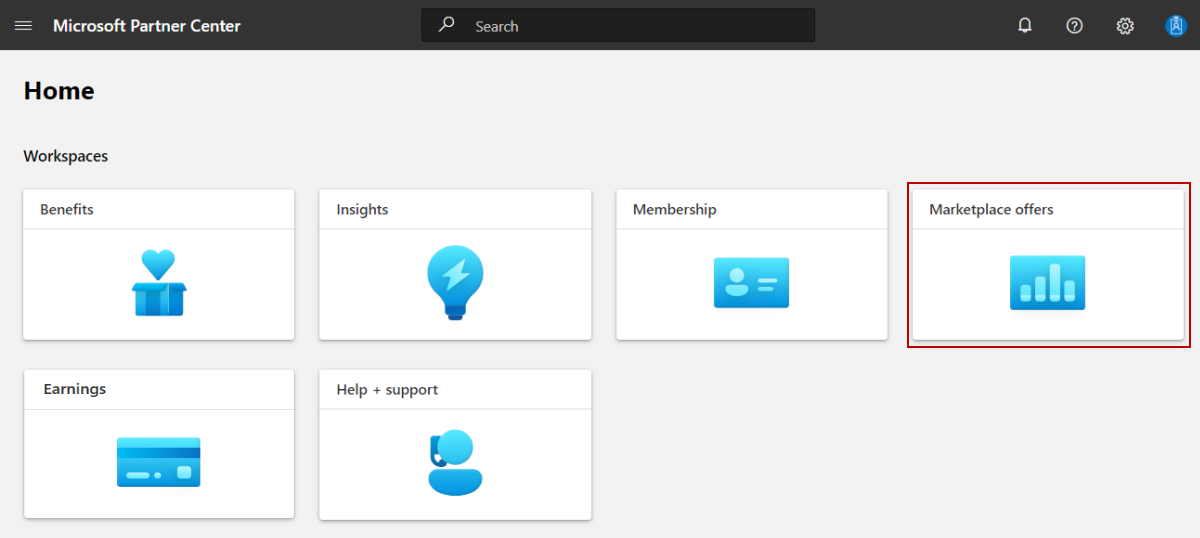Skapa ett Power BI-apperbjudande
I den här artikeln beskrivs hur du skapar ett Power BI-apperbjudande. Alla erbjudanden går igenom vår certifieringsprocess, som kontrollerar din lösning efter standardkrav, kompatibilitet och korrekta metoder.
Innan du börjar
Innan du kan publicera ett Power BI-apperbjudande måste du ha ett kommersiellt marketplace-konto i Partnercenter och se till att ditt konto har registrerats i programmet för den kommersiella marknadsplatsen. Se Skapa ett kommersiellt marketplace-konto i Partnercenter och Verifiera din kontoinformation när du registrerar dig i ett nytt Partnercenter-program.
Granska Planera ett Power BI-erbjudande. Den här artikeln beskriver de tekniska kraven för det här erbjudandet och listar den information och de tillgångar du behöver när du skapar det.
Skapa ett nytt erbjudande
Logga in på PartnerCenter.
På sidan Start väljer du panelen Marketplace-erbjudanden.
På sidan Marketplace-erbjudanden väljer du + Nytt erbjudande>Power BI-app.
Viktig
När ett erbjudande har publicerats visas alla ändringar du gör i Partnercenter på Microsoft AppSource först när du har publicerat erbjudandet igen. Se till att alltid publicera om ett erbjudande när du har ändrat det.
Om Power BI App- inte visas eller aktiveras har ditt konto inte behörighet att skapa den här erbjudandetypen. Kontrollera att du har uppfyllt alla krav för den här erbjudandetypen, inklusive registrering för ett utvecklarkonto.
Nytt erbjudande
Skriv in ett erbjudande-ID. Theis är en unik identifierare för varje erbjudande i ditt konto.
- Det här ID:t är synligt för kunder i webbadressen för erbjudandet och i Azure Resource Manager-mallar, om tillämpligt.
- Använd endast gemener och siffror. ID:t kan innehålla bindestreck och understreck, men inga blanksteg och är begränsat till 50 tecken. Om ditt publisher-ID till exempel är
testpublisheridoch du anger test-offer-1är erbjudandets webbadresshttps://appsource.microsoft.com/product/dynamics-365/testpublisherid.test-offer-1. - Det går inte att ändra erbjudande-ID:t när du har valt Skapa.
Ange ett offertalias. Det här är namnet som används för erbjudandet i Partnercenter.
- Det här namnet används inte på AppSource. Det skiljer sig från erbjudandets namn och andra värden som visas för kunderna.
- Det går inte att ändra det här namnet när du har valt Skapa.
Associera det nya erbjudandet med en utgivare. En utgivare representerar ett konto för din organisation. Du kan behöva skapa erbjudandet under en viss utgivare. Om du inte gör det kan du bara acceptera det utgivarkonto som du är inloggad på.
Not
Den valda utgivaren måste vara registrerad i Commercial Marketplace-programmet och kan inte ändras när erbjudandet har skapats.
Välj Skapa för att generera erbjudandet. Partnercenter öppnar sidan Erbjudandekonfiguration.
Alias
Ange ett beskrivande namn som vi använder för att referera till det här erbjudandet enbart i Partnercenter. Erbjudandets alias (i förväg fyllt med det du anger när du skapar erbjudandet) används inte på marknadsplatsen och skiljer sig från det erbjudandenamn som kunderna ser. Om du vill uppdatera erbjudandets namn senare, se sidan Erbjudandelistan.
Konfigurationsinformation
Det här avsnittet är tomt och gäller inte för Power BI-appar.
Kundkontakter
När en kund uttrycker intresse eller distribuerar din produkt får du ett lead på arbetsytan Hänvisningar i Partnercenter.
Du kan också ansluta produkten till crm-systemet (customer relationship management) för att hantera leads där.
Not
Det är valfritt att ansluta till ett CRM-system.
Så här konfigurerar du leadhantering i Partnercenter:
I Partnercenter går du till fliken Erbjudandekonfiguration.
Under Kundkontakterväljer du länken Anslut.
I dialogrutan Anslutningsinformation väljer du en leadmottagarplats från listan.
Slutför fälten som visas. Detaljerade steg finns i följande artiklar:
- Konfigurera ditt erbjudande för att skicka leads till Azure-tabeller
- Konfigurera ditt erbjudande för att skicka leads till Dynamics 365 Customer Engagement (tidigare Dynamics CRM Online)
- Konfigurera ditt erbjudande för att skicka leads till HTTPS-slutpunkten
- Konfigurera ditt erbjudande för att skicka leads till Marketo
- Konfigurera ditt erbjudande för att skicka leads till Salesforce
Om du vill verifiera konfigurationen du angav väljer du länken Verifiera.
När du har konfigurerat anslutningsinformationen väljer du Anslut.
Mer information finns i kundledningar i ditt kommersiella marknadserbjudande.
Välj Spara utkast innan du fortsätter till nästa flik på den vänstra navigeringsmenyn Egenskaper.